Kontaktirühm (varasema nimetusega leviloend) on meiliaadresside kogum. Kontaktirühma saate kasutada meilisõnumi või koosolekukutse saatmiseks kõigile aadressile korraga. Kontaktirühmi saate lisada sõnumitesse, tööülesandetaotlustesse, koosolekukutsetesse ja muudesse kontaktirühmadesse.
Vaadake juhiseid kontaktirühma loomiseks.
Kontaktirühmale sõnumi või koosolekukutse saatmine
-
Avage Outlook ja looge uus meilisõnum või koosolekukutse.
-
Kui teate oma kontaktirühma nime, saate selle otse väljale Adressaat tippida. Outlook kuvab võimalikud vasted aadressiraamatust.
Dialoogiboksi Nimede valimine kuvamiseks võite klõpsata ka nuppu Adressaat . Tippige kontaktirühma nimest paar märki ja klõpsake nuppu Mine. Kontaktirühmad kuvatakse paksus kirjas.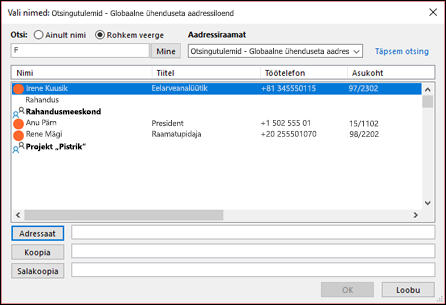
-
Sisestage sõnum või koosoleku teema, sisestage muu vajalik teave (nt koosoleku algus- ja lõppkellaaeg) ja klõpsake nuppu Saada.
Outlooki kontaktirühmale meilisõnumi saatmine
-
Valige lehe ülaservas Uus meilisõnum.
-
Tippige väljale Adressaat kontaktirühma nimi. Näiteks kui saadate sõnumi toimetajate kontaktirühmadele, tippige "Toimetajad". Outlook esitab teile aadressiraamatu valikute loendi. Valige sobiv.
-
Täitke meilisõnumi teema ja sisu ning klõpsake nuppu Saada.
Koosoleku plaanimine kontaktirühmaga Outlookis
-
Kalendri avamiseks valige külgpaneelil

-
Valige lehe ülaservas Uus sündmus.
-
Sisestage koosoleku üksikasjad.
-
Kui soovite plaanida võrgukoosolekut, valige tumblerlüliti Lisa võrgukoosolek .
Märkus.: Olenevalt ettevõttest võib tumblerlüliti olla näiteks Teamsi koosolek, Skype'i koosolek või Lisa võrgukoosolek.
-
Tippige väljale Kutsu osalejaid kontaktirühma nimi. Näiteks kui saadate sõnumi toimetajate kontaktirühmadele, tippige "Toimetajad". Outlook esitab teile aadressiraamatu valikute loendi. Valige sobiv.
-
Sisestage kutse teema, asukoht, algus- ja lõppkellaaeg ning kutse sisu ning klõpsake nuppu Saada.
Oled sa Microsoft 365 Groups kohta kuulnud?
Microsoft 365 Groups on leviloendite ja kontaktirühmade arendamise järgmine etapp. Rühmad annavad meeskonnale oma ruumi vestluste, ühisfailide, sündmuste ajastamiseks ja paljuks enamaks. Rühmasündmuste ajastamiseks ja haldamiseks saate kasutada rühma ühiskalendri funktsiooni. Lisateave Microsoft 365 rühmad kohta.
Lisateave
Rühmale meilisõnumi saatmine Outlook.com või Outlooki veebirakendus











